Skype pour Windows : Comment activer le mode sombre

Découvrez comment vous pouvez facilement et rapidement activer le mode sombre sur Skype sur votre ordinateur Windows 11 en moins d’une minute.

Lorsque vous participez à une réunion vidéo, Skype place automatiquement la fenêtre vidéo de vous-même dans le coin inférieur droit de l'écran. Mais cette image est très petite et de nombreux utilisateurs détestent vraiment cette limitation de la conception de l'interface utilisateur. Eh bien, si vous cherchez un moyen de vous agrandir sur Skype, continuez à lire ce guide pour en savoir plus.
Dans la nouvelle version de Skype 8, l'application vous réduit automatiquement par défaut au démarrage de la vidéo. En comparaison, sur la version classique, les utilisateurs avaient la possibilité de s'agrandir lors des appels vidéo Skype en un seul clic.
Pour contourner le problème, vous pouvez diviser l'écran et diviser l'écran d'appel en deux parties de taille égale. Nous allons énumérer les instructions ci-dessous.
Vous pouvez demander à votre contact Skype de vous appeler uniquement en audio.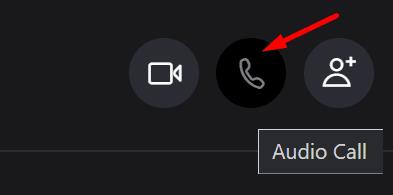
Acceptez l'appel et votre propre vidéo apparaîtra sur la plus grande partie de l'écran. L'avatar de votre contact doit être visible dans le coin supérieur droit de l'écran.
Vous pouvez maintenant simplement faire glisser et déposer l'avatar de votre contact au milieu de l'écran. Cette action divise automatiquement l'écran en deux parties de taille égale. En d'autres termes, votre propre image vidéo et celle de votre contact sont également réparties sur l'écran.
Votre contact peut désormais activer la fonction vidéo de son côté.
Maintenant, allez-y et faites glisser et déposez la vidéo de votre contact dans le coin supérieur droit de l'écran.
Votre propre image devrait maintenant apparaître sur la plus grande partie de l'écran. L'avatar de votre contact doit être visible sous la forme d'une petite image circulaire dans le coin supérieur droit.
Si vous souhaitez vous concentrer davantage sur vous-même pendant les appels Skype, vous pouvez vous agrandir sur l'écran. Pour ce faire, divisez l'écran d'appel en deux parties égales. Faites ensuite glisser l'avatar de votre contact dans le coin supérieur droit de l'écran.
Cette méthode a-t-elle fonctionné pour vous ? Partagez votre opinion dans les commentaires ci-dessous.
Découvrez comment vous pouvez facilement et rapidement activer le mode sombre sur Skype sur votre ordinateur Windows 11 en moins d’une minute.
Découvrez comment récupérer vos anciennes conversations sur Skype grâce à des méthodes simples et efficaces.
Les appels Skype entrants qui ne passent pas peuvent indiquer que vos paramètres de confidentialité Skype bloquent les appels de personnes qui ne sont pas vos contacts.
Avec un verrouillage sans précédent, les applications d
Découvrez comment bloquer les appels indésirables sur Skype grâce à des fonctionnalités pratiques.
Découvrez comment arrêter les changements automatiques de votre statut Skype grâce à ces solutions pratiques. Obtenez des conseils et astuces pour garder votre statut sous contrôle.
Skype vous permet désormais de partager votre écran mobile sur Android et iOS, et voici comment utiliser la fonctionnalité sur mobile.
TwinCam pour Skype vous permet d'ajouter une deuxième caméra à un appel vidéo en utilisant la caméra de votre téléphone, tablette ou ordinateur portable. Détails ici.
Au cours des dernières années, Microsoft semble combiner une approche de développement plus ouverte avec un soupçon de son succès marketing Windows 7 tout en
Skype fait partie de la famille Microsoft. Il s'agit d'un programme de communication qui a été lancé en 2005. Skype permet d'avoir des conversations individuelles et de groupe en ligne. Il peut être utilisé sur le mobile, sur un PC ou une tablette. Skype est une application gratuite et vous permet d'envoyer des messages et d'avoir à la fois les conversations audio et vidéo gratuitement.
Lorsque vous utilisez Skype, l'une des choses les plus ennuyeuses que vous puissiez voir est le scintillement de la webcam. Le scintillement est gênant s'il s'agit de votre propre webcam ou s'il s'agit de Résolvez un problème où la webcam scintille lors de l'utilisation de Skype pour Microsoft Windows avec ce didacticiel.
Si Skype ne restitue pas les sons du système lors du partage d'écran, désactivez les améliorations audio et empêchez le PC de modifier les paramètres audio.
Si Skype ne sonne pas lors des appels entrants, ce problème provient très probablement des paramètres de votre application ou de votre ordinateur.
Des erreurs de point d'arrêt peuvent se produire en raison de versions d'applications obsolètes ou de fichiers de système d'exploitation corrompus. Vider le cache de votre application peut également vous aider.
Si vous n'utilisez pas Skype trop souvent, le moyen le plus rapide de supprimer l'option de menu contextuel Partager avec Skype est de désinstaller l'application.
Si vous obtenez l'erreur 0xc00d36c4 lorsque vous essayez de lire votre enregistrement Skype, utilisez un autre lecteur multimédia ou convertissez votre enregistrement.
Découvrez à quel point il est simple et rapide de planifier des réunions Skype pour des groupes et des contacts individuels.
L'une des meilleures fonctions de Skype est la possibilité de partager des écrans pendant un appel. C'est incroyablement facile aussi, et voici comment. Tout d'abord, vous devez être en communication
Pour migrer des utilisateurs de Skype Entreprise vers Microsoft Teams, accédez au centre d'administration, sélectionnez Paramètres à l'échelle de l'organisation et les équipes de mise à niveau.
Si Skype Entreprise ne parvient pas à se connecter aux services Web Exchange, l'application peut vous inviter constamment à saisir vos informations d'identification.
Vous avez des fichiers RAR que vous souhaitez convertir en fichiers ZIP ? Découvrez comment convertir un fichier RAR en format ZIP.
Avez-vous besoin de planifier des réunions récurrentes sur MS Teams avec les mêmes membres de l’équipe ? Découvrez comment configurer une réunion récurrente dans Teams.
Nous vous montrons comment changer la couleur de surlignage pour le texte et les champs de texte dans Adobe Reader avec ce tutoriel étape par étape.
Dans ce tutoriel, nous vous montrons comment modifier le paramètre de zoom par défaut dans Adobe Reader.
Spotify peut être agaçant s
Si LastPass ne parvient pas à se connecter à ses serveurs, effacez le cache local, mettez à jour le gestionnaire de mots de passe et désactivez les extensions de votre navigateur.
Microsoft Teams ne prend actuellement pas en charge la diffusion de vos réunions et appels sur votre TV nativement. Mais vous pouvez utiliser une application de mise en miroir d’écran.
Découvrez comment réparer le code d
Vous vous demandez comment intégrer ChatGPT dans Microsoft Word ? Ce guide vous montre exactement comment le faire avec l’add-in ChatGPT pour Word en 3 étapes simples.
Gardez le cache de votre navigateur Google Chrome vide avec ces étapes.

























